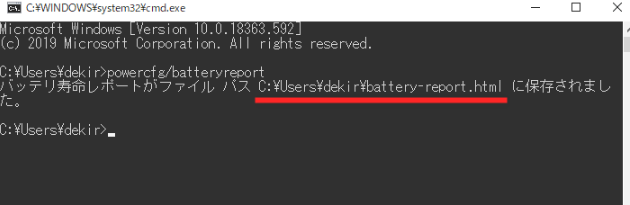ノートパソコンを毎日使用している場合、バッテリーパックの寿命は「2年〜3年くらい」が一つの目安といわれています。
あくまで目安であり、使い方次第でノートパソコンのバッテリーは寿命が短くなることも、逆に長くなることもあります。
特に「温度」の面と「バッテリーの放充電」が主な要素で、過酷な使用環境を続けていると、ノートパソコンのバッテリーの劣化を早めてしまいます。
バッテリーの「寿命を延ばす方法」は、こちら
「Battery report」機能を使って、バッテリーの「ヘタリ具合」を確認します。
以下がBattery reportの結果画面です。
【手順】[Windows]+[R]キーを押して[ファイル名を指定して実行]画面を表示します。
続いて「cmd」と入力して[OK]ボタンをクリックします。
コマンドプロンプトが表示されました。
「powercfg/batteryreport」と入力して[Enter]キーを押します。
レポートがHTMLファイルとして出力され、「C:¥Users」から始まるファイルパス(ファイルの場所)が表示されています。
「C:¥Users」から「battery-repot.html」までをドラッグで選択し、[Ctrl]+[C]キーを押してコピーします。Microsoft EdgeやGoogle ChromeなどのWebブラウザーを起動します。
アドレスバーをクリックしてカーソルを表示し、[Ctrl]+[V]キーを押して先ほどコピーしたファイルパスを貼り付けてましょう。
続けて[Enter]キーを押します。
レポートが表示されました。
「Installed Batteries」(内蔵バッテリー)という項目の内容を見てください。
「DESIGN CAPACITY」がパソコン購入時のバッテリー容量です。
その下にある「FULL CHARGE CAPACITY」が現時点で満充電できる容量になります。